こんにちは、ナビぺディア運営者のOtoです。
ドライブに欠かせないCarPlayですが、使っているとiPhoneがとんでもなく熱くなること、ありませんか?
私もナビを使いながら音楽を流していると、iPhoneがカイロみたいに熱くなって驚くことがよくあります。
特にワイヤレスでCarPlayを接続している時や、MagSafeで充電しながら使っていると、触るのが怖いほど熱くなってしまうことも。
夏場の車内だとなおさらですね。
ダッシュボードに置いていたら、警告が出て止まってしまった…なんて経験がある方もいるかもしれません。
iPhoneが熱くなると、ナビの動きがカクカクになったり、突然CarPlayが切れる現象に繋がったりして、かなりストレスが溜まります。
もしかしてiOS 17にアップデートしたせいかな?とか、CarlinkitやOttocastのようなワイヤレスアダプタが原因かな?と不安になる方も多いかなと思います。
この記事では、なぜCarPlayを使うと発熱するのか、その複雑な原因をひとつずつ解きほぐし、私なりに試してみて効果があった冷却対策について、初心者の方にも分かりやすく、より詳しくまとめてみました。
CarPlayの発熱、その危険な原因
- ワイヤレス接続はなぜ熱いのか
- MagSafeと充電が熱を悪化させる
- 夏の車内とスマホケースの罠
- バッテリー劣化が引き起こす熱暴走
- 熱でCarPlayが切れる現象
ワイヤレス接続はなぜ熱いのか

有線接続より、ワイヤレスCarPlayの方が明らかに発熱しやすいと感じている方、多いんじゃないでしょうか。
私も有線からワイヤレスに切り替えた時、その発熱量の違いに驚きました。
これは、ワイヤレスCarPlayがデータ通信のために「Wi-Fi」と「Bluetooth」という2つの無線通信を常にフル稼働させているからなんですね。
有線ならケーブル一本で済む安定したデータ転送を、無線で途切れないように、しかも高画質なナビ画面と音楽ストリーミングの情報を同時に処理し続けているわけです。
これにより、iPhone内部の通信チップがかなりの熱を発生させます。
これはもう、避けられない物理現象みたいなものですね。
さらに、ワイヤレスだとiPhoneをポケットやカバンに入れたままにしがちですが、これが最悪の「マイクロ環境」を作ってしまいます。
空気の流れがまったくない密閉空間でフル稼働させるわけですから、熱がこもってあっという間に高温になってしまうんです。
iPhone自身が放熱したくても、その熱が逃げる場所がない状態ですね。
ポケットの中は危険!
ワイヤレス接続時でも、iPhoneはできるだけ空気の通る場所(例えばドリンクホルダーなど)に出しておくだけでも、かなり発熱が変わってくるかなと思います。
ポケットやバッグに入れっぱなしは、熱の観点からは本当に避けた方が良いですね。
MagSafeと充電が熱を悪化させる
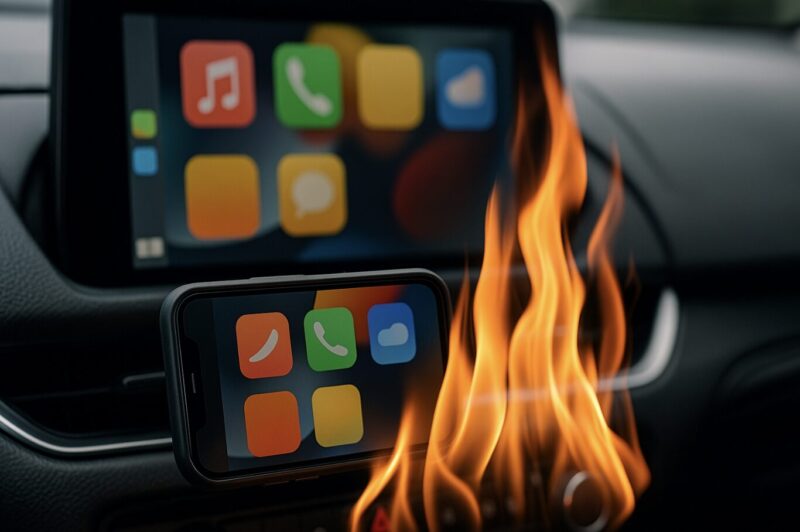
CarPlayを使う時って、ナビやGPS、ストリーミングでバッテリー消費が激しいので、ほぼ確実に充電も同時に行いますよね。
この「ながら充電」が、発熱の大きな原因の一つです。
特に注意したいのが、MagSafeやQi(チー)といったワイヤレス充電です。
ワイヤレス充電は、コイル間で電力を飛ばすという物理的な特性上、どうしても有線ケーブルでの充電よりもエネルギー効率が落ちてしまいます。
その失われたエネルギーの一部が「廃熱」として放出されるため、有線充電よりも本体が熱くなりやすいんですね。
充電しているだけなのに、ほんのり温かくなるのはこのためです。
つまり、「ワイヤレスCarPlay(通信熱)+ワイヤレス充電(充電熱+廃熱)」という組み合わせは、iPhoneにとって最も過酷なシナリオの一つだと言えるかもしれません。
熱の発生源が2倍、3倍になっているような状態ですから。
もし発熱に悩んでいるなら、まずはワイヤレス充電をやめて、MFi認証(Made for iPhone)を受けた高品質な有線ケーブルでの充電に切り替えてみるだけでも、状況が改善する可能性がありますよ。
夏の車内とスマホケースの罠

iPhoneが快適に動作するのに最適な温度があるのを、ご存知でしたか? Appleの公式情報によれば、iPhoneの動作時環境温度は0°C〜35°Cとされています。(出典:iPhoneやiPadが高温または低温になりすぎた場合 – Apple サポート (日本))
でも、夏場のダッシュボードの上なんて、どうでしょう。JAFのテストなどでも知られていますが、直射日光が当たれば簡単に50°Cや60°C、時にはそれ以上になってしまいますよね。
そんな環境にiPhoneを置くのは、例えるならサウナの中で全力疾走させるようなものです。
iPhone自身も熱を放出(冷却)しようとしますが、外気温が高すぎると熱が逃げ場を失い、内部にどんどん蓄積されてしまいます。
これでは熱暴走してくださいと言っているようなものですね。
さらに、見落としがちなのがスマホケースです。デザイン重視の分厚い手帳型ケースや、放熱性の低いシリコンケースも要注意です。
これらはiPhoneに防寒着を着せているようなもので、CPUやバッテリーから発生した熱がケース内部にこもり、冷却を著しく妨げてしまいます。
ケース選びも重要
もしCarPlay使用中の発熱がひどいなら、夏場だけでもメッシュ構造のケースや、熱伝導性の高い素材を使った放熱ケースに交換してみるのも一つの手かなと思います。
バッテリー劣化が引き起こす熱暴走

「昔は同じ使い方でも熱くならなかったのに、最近急に熱くなる」という場合、バッテリーの劣化が原因かもしれません。
これは、長年使ったスマートフォンで多くの人が経験することかなと思います。
iPhoneの設定アプリから [バッテリー] > [バッテリーの状態と充電] を開いて、「最大容量」が何%になっているか確認してみてください。
この数値が80%台前半、あるいはそれを下回っている場合は、バッテリーがかなりお疲れのサインです。
バッテリーが劣化すると「内部抵抗」というものが大きくなります。
車でいうと、アクセルを踏んでもスムーズに進まない、燃費が悪くなった状態に近いです。
iPhoneが動くために電力を引き出そうとするとき、この「抵抗」を乗り越えるためにより多くのエネルギーが必要になり、その余分なエネルギーが「熱」として放出されてしまうんです。
熱の悪循環に注意
これが厄介なのは、「劣化したバッテリーは発熱しやすい」→「その発生した熱が、さらにバッテリーの化学的な劣化を早める」という、最悪の悪循環に陥ることです。
このループに入ってしまうと、バッテリーの寿命は加速度的に短くなっていきます。
あまりに発熱がひどく、最大容量も低下している場合は、根本的な解決としてバッテリー交換を検討するのも一つの手ですね。
熱でCarPlayが切れる現象

CarPlay使用中にナビがフリーズしたり、音楽が途切れたり、突然接続がプツッと切れる現象。
これは本当にストレスですよね。
高速道路の分岐前なんかに起きると、パニックになってしまいます。
この原因の多くは、iPhoneが「これ以上は危険だ!熱すぎる!」と判断して発動する、自己防衛機能「サーマルスロットリング」です。
内部の温度が危険なレベルに達すると、iPhoneは物理的な損傷(基盤が焼けたり、バッテリーが発火したりする)を防ぐために、意図的にCPUの性能(処理速度、クロック周波数)をガクッと落とします。
人間の脳が、熱中症になりかけたら体の動きを鈍くさせるのと同じですね。
その結果、ユーザーから見える症状として…
- ナビの地図描画がカクカクになる(処理が追いつかない)
- 音楽が途切れる(データ処理が間に合わない)
- タッチ操作への反応が極端に遅くなる
- 最終的に、CarPlayの接続維持に必要な処理もできなくなり、切断・フリーズする
これらは「故障」ではなく、「iPhoneが自分を守っている正常なサイン」なんです。
もし「高温注意:iPhone を冷やす必要があります」という警告画面が出たら、それはもう限界を超えている証拠。
すぐに使用を中止して冷ましてあげる必要があります。
CarPlayの発熱を防ぐ実践的な対策
- 緊急時の冷却とNGな冷やし方
- 冷却ファンと送風口ホルダーの活用
- iPhoneの設定変更で熱対策
- CarlinkitやOttocastの熱
- iOS 17アップデートと発熱
- CarPlayの発熱、総合的な管理術
緊急時の冷却とNGな冷やし方

もしiPhoneがすでにアツアツになってしまったら、パニックにならず、まずは安全に冷ますことが最優先です。
推奨される冷却法:ゆっくり冷ます
- 負荷を止める: まずはCarPlayの接続を解除し、ナビや音楽アプリをすべて終了させます。バックグラウンドで動いているアプリも閉じた方が良いですね。
- 充電を止める: ケーブルやMagSafeをすぐに外してください。充電自体も熱源になりますから。
- ケースを外す: 熱がこもる原因のケースを外し、iPhone本体が外気に触れる面積を増やして、放熱を助けます。
- 自然に冷ます: 直射日光の当たらない、車内で最も涼しい場所(例:エアコンの風が間接的に当たる助手席の足元や、グローブボックスの中など)に置いて、自然に温度が下がるのを待ちます。
絶対にやってはいけないNGな冷却法:急速に冷やす
早く冷やしたいからといって、エアコンの送風口に密着させたり、凍ったペットボトルや保冷剤を直接当てたりするのは絶対にNGです!
内部結露による致命的な故障リスク
熱くなったiPhoneを急速に冷やすと、温度差でスマホの内部(精密な基盤やカメラレンズの内側)に「結露(水滴)」が発生することがあります。
これは、寒い日に暖かい部屋に入るとメガネが曇るのと同じ原理です。
この目に見えない水滴が基盤に触れると、回路がショートして「水濡れ故障」を引き起こします。
これはAppleの保証対象外となる可能性が非常に高く、熱による一時的な不具合よりもはるかに致命的な、恒久的な故障に繋がってしまいます。
冷やすときは、あくまで「ゆっくり」「自然に」が鉄則ですね。
冷却ファンと送風口ホルダーの活用

発熱の「予防」として、私が一番効果を感じているのが、iPhoneの設置場所を見直すことです。
最悪の場所は、もちろん直射日光が当たるダッシュボードの上。
では最高の場所はどこかというと、エアコンの送風口に取り付けるタイプのスマホホルダーを活用することかなと思います。
これは「予防的」な冷却です。(※ただし、前述の「急速冷却」にならないよう、送風口に「密着」させすぎず、強すぎる冷風を直接当て続けないよう、少し距離を置いたり風向きを調整したりする注意は必要です)
エアコンの(氷点下ではない)穏やかな冷気がiPhoneの背面に継続的に当たることで、CarPlayの処理で発生する熱をリアルタイムで奪い去り、温度が危険な領域に達するのを防いでくれます。
さらに強力な「アクティブ・クーリング」
猛暑日の長距離ドライブが多い方や、どうしてもワイヤレス充電を併用したい「ヘビーユーザー」の場合、送風口ホルダーだけでは追いつかないこともあります。
その場合は、強制的に熱を奪う「アクティブ・クーリング」(能動的な冷却)製品を検討するのもアリですね。
- 冷却ファン付きホルダー: MagSafeホルダーに、PCの冷却ファンのような小型ファンが内蔵されている製品です。背面に風を送ることで、熱を強制的に排出します。
- ペルチェ素子クーラー: 最も強力な冷却方法の一つです。「ペルチェ素子」という半導体に電気を流すと、片面が急速に冷たくなり(もう片面は熱くなる)、その冷たい面をiPhoneに密着させて強制的に熱を奪います。ゲーム用のスマホクーラーなどにも使われている技術ですね。
これらは非常に効果的ですが、電源が必要だったり、少し大きかったりするので、ご自身の車の環境や使い方に合わせて選ぶのが良いかなと思います。
iPhoneの設定変更で熱対策

ハードウェア(モノ)だけでなく、iPhoneの「設定(システム)」を見直すことでも、CPUの負荷を減らし、発熱を抑えられる可能性があります。
いわば「iPhoneの体質改善」ですね。
バッテリー充電の最適化
[設定] > [バッテリー] > [バッテリーの状態と充電] にある「バッテリー充電の最適化」はオンにしておくのがおすすめです。
これは、iPhoneがユーザーの充電パターンを学習して、80%を超えたあたりからの充電をゆっくりにしてくれる機能です。
バッテリーへの負荷(=発熱)を減らし、劣化も抑制してくれます。
さらに、iPhone 15以降のモデルをお持ちなら、充電の上限を「80%」に固定する設定もあります。
バッテリーは100%に近い高充電状態が続くと熱を持ちやすいため、CarPlayで常時接続する際は、あえてこの上限を設定することで、充電による発熱を大幅に削減できます。
システム負荷の軽減
CarPlay中に、裏側で不要なアプリが動いていると、それもCPU負荷となり発熱の原因になります。
- ストレージの解放: iPhoneのストレージ(容量)がパンパンだと、システム全体の動作が重くなり、CPUに余計な負荷がかかって発熱しやすくなります。不要な写真や動画、使っていないアプリは整理して、常に一定の空き容量(最低でも10%程度)を確保するようにしましょう。
- バックグラウンド更新の制限: [設定] > [一般] > [Appのバックグラウンド更新] を見直してみてください。CarPlay中に動く必要のないアプリ(SNSやニュース、ゲームなど)がバックグラウンドで通信するのを個別にオフにしておくと、CPUの負荷と通信量を減らせて、発熱抑制に繋がります。
CarlinkitやOttocastの熱

ここで一つ、非常に重要な「誤診」の可能性があります。
特に社外品のワイヤレスCarPlayアダプタを使っている方は要注意です。
CarPlayが頻繁に切れる原因を「iPhoneの発熱」だと思っていたら、実はiPhone本体はそれほど熱くなく、CarlinkitやOttocast、AI BOXといったワイヤレスアダプタ本体が熱暴走していた、というケースがかなり多く報告されています。
これらのアダプタも、それ自体がCPUとWi-Fiチップを内蔵した「小さなコンピュータ」です。
iPhoneと車のナビの間で複雑な通信を中継し続けるため、当然ながらそれ自体がかなり発熱します。
もし接続が切れた時に、iPhone本体よりもアダプタ本体(USBに挿さっている機器)を触ってみて、そちらが火傷しそうなくらい熱い場合は、原因はiPhone側ではない可能性が極めて高いです。
アダプタ本体の熱対策
この場合の対策は、iPhoneではなくアダプタを冷やすことです。
- ダッシュボード裏やコンソールボックス内の密閉空間から、通気性の良い場所(エアコンの風が少し当たる場所など)に移設する。
- アダプタ本体に、PCパーツ用の小さな「ヒートシンク(放熱板)」を貼り付ける。
これだけでも、アダプタの熱暴走による切断が劇的に改善することがありますよ。
iOS 17アップデートと発熱

「iOS 17にアップデートしてから、なんだか発熱がひどくなった気がする…」
これも時々聞く話ですね。これには2つのパターンが考えられます。
- アップデート直後の一時的な発熱: OSのメジャーアップデート直後は、バックグラウンドでシステムが写真の再スキャンや、検索用のインデックス作成など、色々な整理作業を行っています。そのため、数日間は一時的に発熱しやすいことがあります。これは通常、数日経てば収まります。
- 特定のバージョンによる不具合(バグ): それが数日経っても続く場合、あるいは特定のマイナーバージョン(例:iOS 17.X.X)にしてから急に熱くなった場合は、OS側のバグや最適化不足の可能性もゼロではありません。
後者の場合、残念ながらユーザー側でできる根本的な対策は少ないです。
一度iPhoneを再起動してみる、全ての設定をリセットしてみる(データは消えませんが面倒です)などで改善することもありますが、基本的にはAppleによる次の修正アップデート(バグフィックス)を待つしかないかもしれませんね。
CarPlayの発熱、総合的な管理術
ここまで見てきたように、CarPlayのiPhone発熱は「これが原因!」と単純に断定できるものではなく、「通信方式+処理負荷+充電方法+車内環境+バッテリーの健康状態」といった複数の要因が複雑に絡み合って発生しています。
ですから、対策も「これをやれば絶対に治る」という銀の弾丸はなく、ご自身の環境や使い方を振り返って、原因となっていそうな箇所を一つずつ潰していく「総合的な熱管理(サーマルマネジメント)」が必要になるかなと思います。
私のおすすめ発熱対策ステップ
まずは、お金のかからない簡単な対策から試してみるのがおすすめです。
- 設置場所の見直し:ダッシュボードの上を避け、エアコン送風口ホルダーで「予防冷却」を試す。(これが一番効果的かも)
- ケースの見直し:熱がこもりそうなケースなら、一度外して使ってみるか、通気性の良いものに変える。
- 充電方法の見直し:ワイヤレス充電(MagSafe)を避け、MFi認証の有線ケーブルでの充電に切り替える。
- 設定の見直し:バックグラウンド更新を制限し、ストレージの空きを確保する。
- 原因の切り分け:ワイヤレスアダプタ(Carlinkit等)を使っているなら、アダプタ本体の熱も疑う。
- 最終チェック:上記すべてを試しても熱いなら、バッテリーの最大容量をチェックし、劣化が進んでいれば交換を検討する。
CarPlayの発熱を賢く管理して、ストレスのない快適なドライブを楽しみたいですね。
安全に関する重要なお願い
この記事で紹介した内容は、あくまで一般的な情報提供であり、特定の製品の安全性や動作を保証するものではありません。
スマートフォンの異常な発熱や、バッテリーが膨らんでいる(画面や背面が浮いてきた)などの症状がみられる場合は、発火や破裂などの重大な事故につながる危険性があります。
その場合は、直ちに使用を中止し、Appleの正規サポートや、信頼できる専門の修理業者にご相談ください。
各種対策の実施は、ご自身の責任において安全に十分配慮して行っていただきますよう、お願いいたします。


